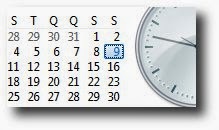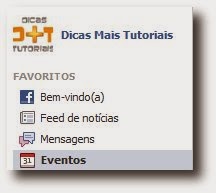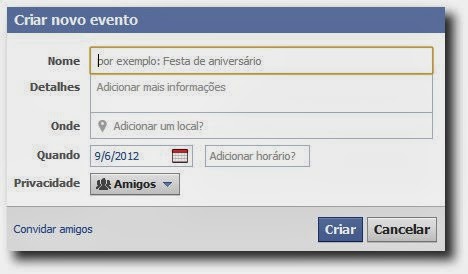Manter os drivers atualizados e instalados é
fundamental para ter um bom funcionamento do seu computador, mas,
procurar esses drivers é bem cansativo ainda mais se o computador for
antigo, mas, existem programas como o Slim Drivers que procuram
automaticamente e disponibilizam o download para você.
Veja abaixo como é feito esse procedimento.
Clique em Start Scan.
Após isto o programa irá verificar qual driver esta faltando ou está desatualizado.

O
programa irá mostrar os drivers que estão faltando ou desatualizados,
basta você clicar em download, se não houver nenhum ele irá informar.